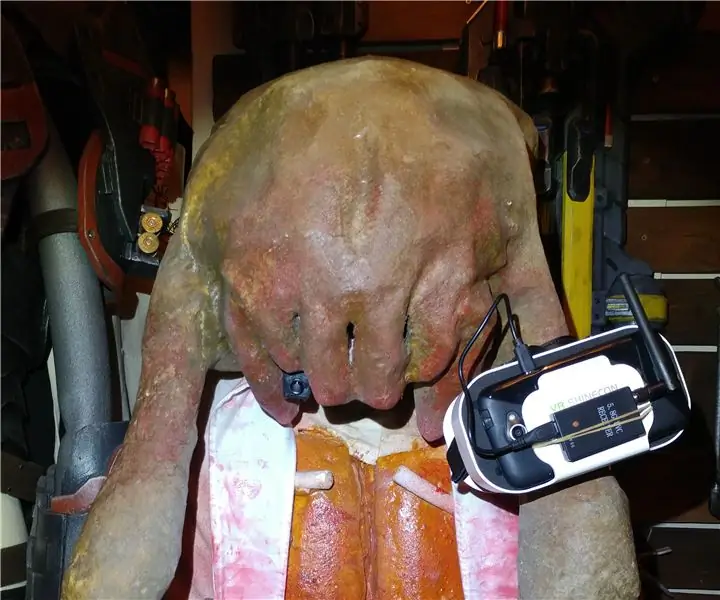
Taula de continguts:
- Autora John Day [email protected].
- Public 2024-01-30 08:11.
- Última modificació 2025-01-23 14:37.
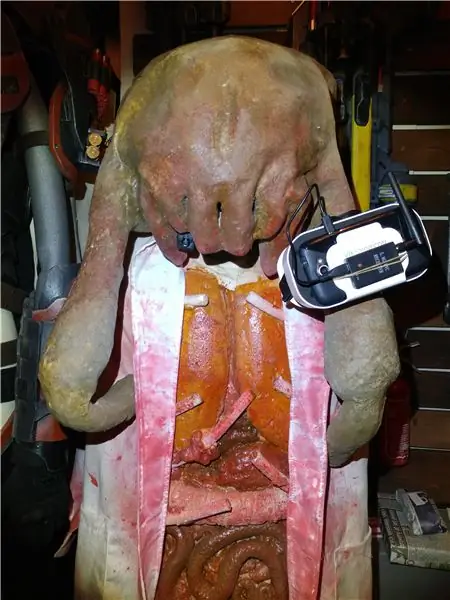
Tot i construir algunes de les meves disfresses, sovint m’he trobat amb el problema de no poder veure fora del casc o del casc, ja sigui perquè els materials més fàcils de treballar o els més realistes acabaven sent completament opacs i impossible substituir sense problemes una alternativa transparent.
Fins i tot els vestits de ciència ficció que fan servir viseres de colors metàl·lics solen ser víctimes d’aquest problema, ja que els materials com el paper de vidre tintat són difícils d’aplicar a les corbes compostes sense formar vac, de manera que és habitual veure “viseres” ruixades d’or, però amb petit retall de finestra que ha estat recolzat amb paper d'alumini.
En el meu cas, intentava trobar una solució de finestra de visualització per obtenir una textura més orgànica, cosa que feia impossible dissimular de manera convincent. Després de descartar finestres de malla combinades amb colors i periscopis invertits, em vaig decidir per una solució completament digital que s’assemblava molt a una configuració de carreres de drons FPV.
El meu pressupost objectiu per a aquesta solució era de 40 dòlars o menys i, tal com he descobert, hi havia algunes opcions alternatives que podrien fer baixar el preu de fins a 15-20 dòlars.
Pas 1: els components



Llista de peces:
- Auriculars VR (muntatge del telèfon): 7,25 USD
- Càmera sense fil de 5,8 GHz: 13,53 dòlars
- Receptor USB OTG de 5,8 GHz: 15,99 dòlars
Opció per cable més barata (substitueix la càmera i el receptor de 5,8 GHz):
Borescopi USB OTG de 2 m, 2,0 MP: 8,19 dòlars
Si utilitzeu un telèfon amb un port USB Type-C:
- Adaptador tipus C: 2,24 USD o …
- Adaptador tipus C amb entrada d’alimentació: 1,99 dòlars
A excepció del borescopi, aquestes són les peces reals que he comprat, de manera que puc donar fe de la seva compatibilitat. El receptor sense fils de la càmera de 5,8 GHz provocarà un consum d’alimentació raonablement elevat al telèfon, motiu pel qual he inclòs l’opció d’un cable OTG que permet connectar un banc d’alimentació USB al mateix temps. Tant les opcions per cable com per cable es poden trobar més barates o més cares en funció de la resolució o les funcions de la càmera. Les càmeres WiFi també són una opció que val la pena considerar, però normalment són més grans i poden tenir latències més altes, tot i que no necessitaran un receptor addicional.
Pas 2: avantatges i inconvenients
Hi ha avantatges i desavantatges en cada solució, així com problemes comuns compartits per tots dos. Una llista breu per a cadascun d’ells és la següent:
Sense fil:
- PRO: Es pot muntar externament si no és possible un pas de cable
- PRO: latència potencialment inferior
- CON: Confort més elevat
- CON: imatge analògica de qualitat inferior
- CON: Més components per crear punts de muntatge
Amb cable:
- PRO: Menys cables per gestionar
- PRO: Mòdul de càmera més discret
- PRO: imatge digital de major qualitat
- PRO: més barat respecte a càmeres sense fil comparables
- CON: La càmera més llarga sobresurt encara més si es munta davant d’una superfície plana
- CON: latència potencialment més alta
- CON: Els cables poden haver de recórrer parts articulades o desconnectades
És possible que calgui una font d’alimentació externa per a un ús a llarg termini, tot i que funcionar amb la bateria d’un telèfon hauria de proporcionar un mínim d’unes hores d’ús en ambdós casos. Com s’ha esmentat anteriorment, un divisor USB o un cable OTG amb pas d’alimentació us permetrà augmentar encara més el temps d’ús. Les latències baixes (el retard entre el que s’està capturant i la pantalla que el mostra) són necessàries per evitar marejos, ja que és probable que qualsevol cosa de més de 50 ms (0,05 segons) causi molèsties. La latència es pot provar apuntant la càmera cap a un cronòmetre o un temporitzador de freqüència d’actualització elevada i fotografiant tant el temporitzador com el telèfon al mateix temps: la diferència entre els dos és el retard de temps.
Pas 3: muntatge de la càmera


La resta d’aquest instructiu suposa l’ús de la càmera i el receptor sense fils. Els vaig escollir ja que la latència baixa era el factor més important i, sense provar prèviament els dos mètodes, un producte dissenyat per a l’ús de FPV semblava tenir més probabilitats de tenir els retards més petits.
Amb un plàstic termosoluble (similar a Worbla), vaig crear una caixa petita amb llengüetes al darrere i forats per a l’objectiu, l’antena, l’interruptor de mode i el connector d’alimentació. Les pestanyes permetien fixar un curt bucle de filferro d’acer al mòdul de la càmera i embolicar-se al voltant del llavi de l’obertura del cap.
La càmera sense fils requereix una font d’alimentació de 3-5 V i, en els drons FPV, normalment la proporciona directament la bateria de liti. He utilitzat una cèl·lula i un suport 18650 estàndard amb cables dels terminals empalmats als cables d’alimentació de la càmera per proporcionar un voltatge d’entrada de 3,7 V.
Pas 4: receptor i telèfon
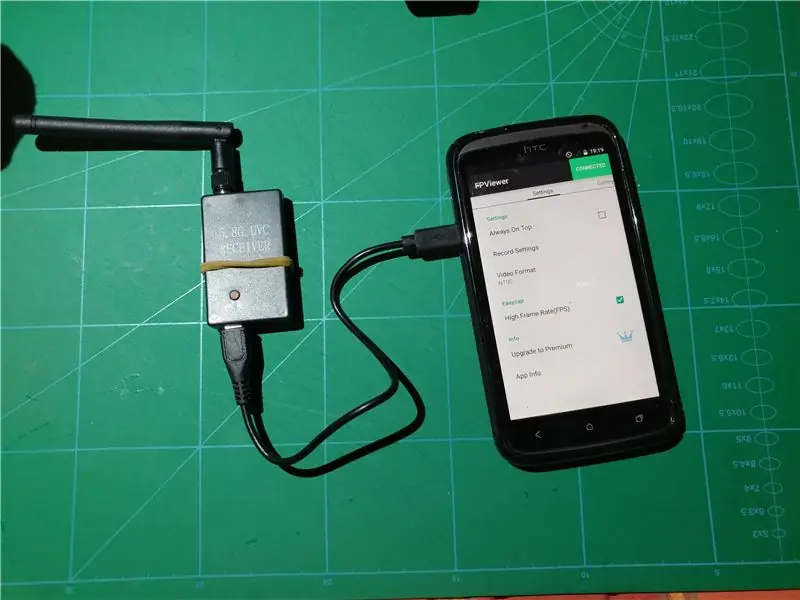

Com que la pantalla de 5,5 polzades del meu telèfon era lleugerament massa gran per utilitzar-la amb aquests auriculars, vaig fer servir un antic telèfon Android de 4,7 polzades. Per cert, aquest telèfon té el connector Micro-B més antic, cosa que elimina la necessitat d’un adaptador OTG tipus C.
Hi ha moltes aplicacions a la botiga Google Play dissenyades amb aquest propòsit, però la més senzilla i fiable que he trobat ha estat l’aplicació "FPViewer". Un cop el cable estigui connectat entre el telèfon i el receptor i l’aplicació reconegui el mòdul receptor, podeu obrir la pantalla en directe i canviar la vista per duplicar la imatge a banda i banda de la pantalla, cosa que us permetrà veure-la de prop mitjançant l’ús de lents d’ulleres FPV.
Pas 5: muntatge de les ulleres FPV


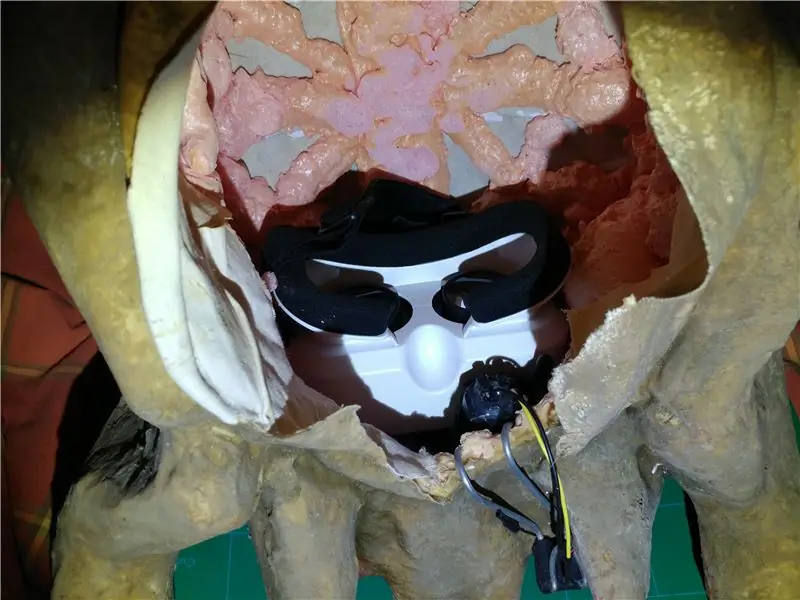
Amb el telèfon centrat a les ulleres FPV i el conjunt de separació de la distància focal i la lent, les ulleres es poden col·locar a la part principal del vestit. Tot i que el disseny universal de les ulleres VR de bricolatge sol ser voluminós, només hi havia prou espai dins de la cavitat del cap per encunyar-les al seu lloc.
Quan l’espai és més limitat, hi ha disponibles opcions de FPV de perfil baix que utilitzen les seves pròpies pantalles en miniatura i receptors sense fils integrats per escurçar la distància a uns pocs centímetres dels ulls.
Com que l'accessibilitat és limitada, és incòmode ajustar qualsevol configuració un cop fixada a l'interior de l'espai del cap, ja sigui temporalment o permanentment, d'aquí el requisit d'una llarga durada de la bateria. L’ús d’una pantalla digital i una càmera per a la visualització en temps real no està exempta dels seus inconvenients, però sens dubte val la pena considerar-la com una alternativa a les finestres de visualització parcialment transparents.
Recomanat:
Ulls LED i caputxa de vestuari controlats a distància: 7 passos (amb imatges)

Ulls LED i caputxa de vestuari controlats a distància: Twin Jawas! Doble Orko! Dos mags fantasmes de Bubble-Bobble! Aquesta caputxa de vestuari pot ser qualsevol criatura amb ulls LED que trieu només canviant els colors. Vaig fer aquest projecte per primera vegada el 2015 amb un circuit i un codi molt senzills, però aquest any volia cr
Pantalla tàctil Macintosh - Mac clàssic amb un iPad Mini per a la pantalla: 5 passos (amb imatges)

Pantalla tàctil Macintosh | Mac clàssic amb un iPad Mini per a la pantalla: Aquesta és la meva actualització i disseny revisat sobre com substituir la pantalla d'un Macintosh vintage per un iPad mini. Aquest és el sisè d'aquests que he fet al llarg dels anys i estic bastant content de l'evolució i el disseny d'aquest! El 2013, quan vaig fer
Gireu la pantalla i la pantalla tàctil de Raspberry Pi: 4 passos

Gira la pantalla i la pantalla tàctil de Raspberry Pi: és una instrucció bàsica per mostrar-vos com girar la pantalla i l'entrada de pantalla tàctil de qualsevol Raspberry Pi que tingui el sistema operatiu Buster Raspbian, però he utilitzat aquest mètode des de Jessie. Les imatges que s’utilitzen en això provenen d’un Raspberry Pi
Com substituir la mini pantalla, pantalla LCD i carcassa de l'iPad: 12 passos

Com substituir la pantalla mini, la pantalla LCD i la carcassa de l’iPad: quan es trenca la pantalla de l’iPad mini, pot ser una solució costosa en qualsevol lloc de reparació. Per què no estalvieu diners i apreneu al mateix temps a una nova habilitat? Aquestes instruccions us guiaran des del començament de la reparació fins al final de la reparació
Feu pantalla de llum des de la pantalla LCD antiga: 5 passos

Feu Lightscreen des de la pantalla LCD antiga: Hola a tothom, aquest és un tutorial sobre com fer Lightscreen (retroil·luminació) separant una pantalla LCD antiga i modificant-la. És molt pràctic si teniu una pantalla LCD antiga / trencada i voleu fer-ne alguna cosa útil, en lloc de jus
